| EASYBIZ操作方法
収支計画を登録しよう
案件の収支計画の登録および実績の確認をすることが可能です。 また、収支計画の画面で、その案件の承認依頼・承認取消を行うことができます。
収支計画データの作成手順
すでに登録してある案件データの収支計画データを作成することができます。ただし、以下に該当する場合は作成することができません。
a. 当該案件の進捗状況が「完了」または「失注」の場合
b. 当該案件の承認状況が「一次~承認中」の場合
①販売」>「案件管理」>「案件登録」の「前へ」ボタン、あるいは「販売」>「案件管理」>「案件一覧」画面から、収支計画データを作成したい案件データを表示させます。
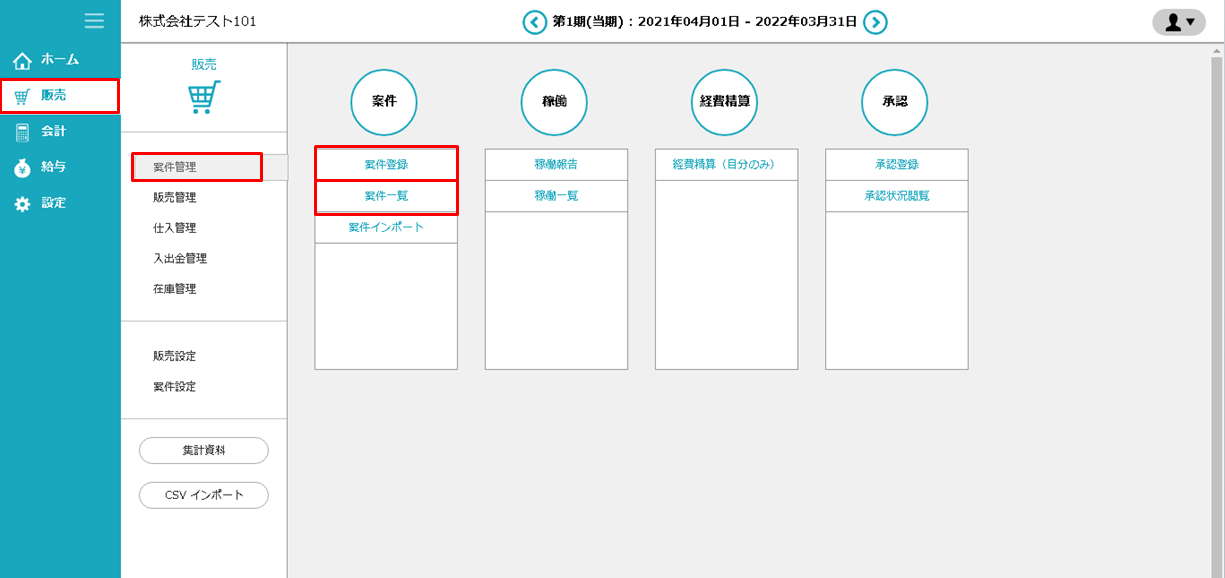
② 「収支計画」ボタンをクリックすると、確認メッセージが表示されますので、「OK」すると収支計画画面が開きます。
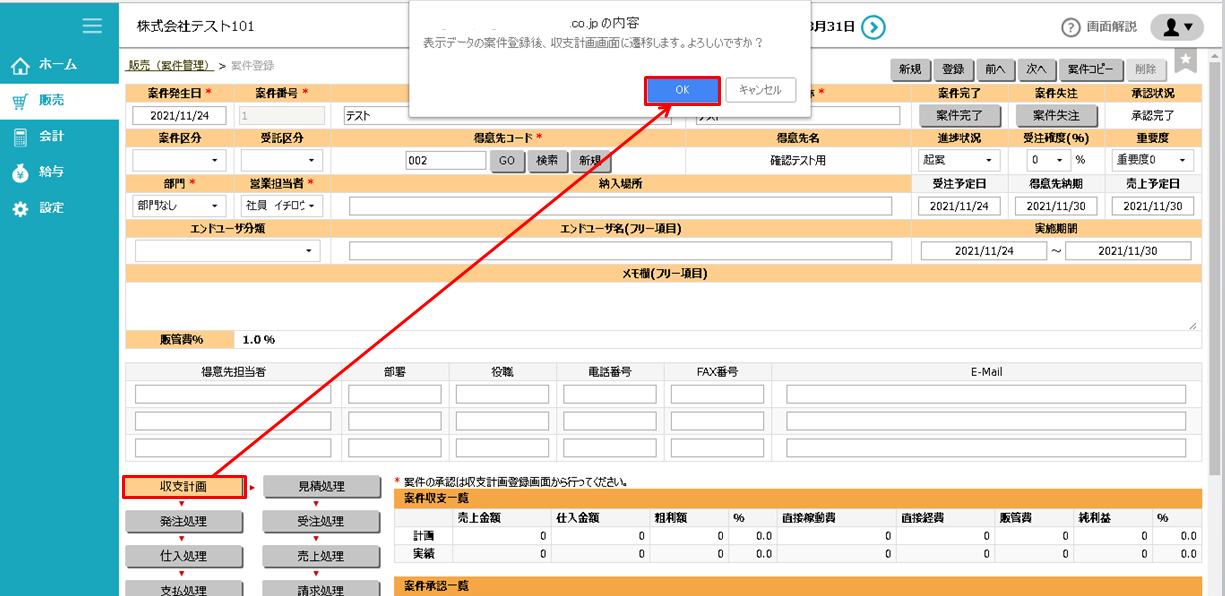
③ 画面下部「収支状況登録」部分に必要事項を入力し、「登録」をクリックします。
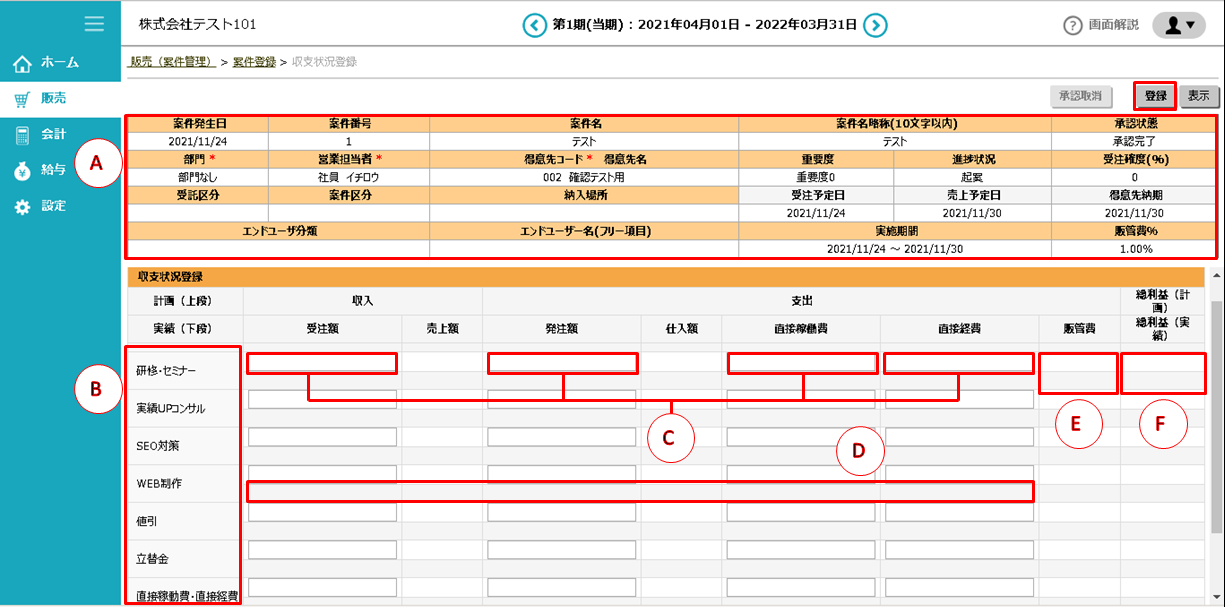
| A | 案件登録画面で登録した内容が反映されます。 ※収支計画画面では変更できません。 |
|---|---|
| B | 販売設定>商品分類で設定した商品分類が表示されます。 |
| C | 商品分類ごとに、収入は[受注額(計画)]、支出は[発注額(計画)][直接稼働費(計画)][直接経費(計画)]を入力します。それぞれ、半角数値10桁まで入力できます。 |
| D | 商品分類ごとに、それぞれ実績が表示されます。参考としてご利用ください。 [受注額(実績)]その案件に紐づけられた受注伝票の内容が反映されます。 [売上額(実績)]その案件に紐づけられた売上伝票の内容が反映されます。 [発注額(実績)]その案件に紐づけられた発注伝票の内容が反映されます。 [仕入額(実績)]その案件に紐づけられた仕入伝票の内容が反映されます。 [直接稼働費(実績)]その案件に紐づけられた稼働報告の内容が、「案件設定」>「稼働設定」で設定された内容を基に計算され、反映されます。 [直接経費(実績)]その案件に紐づけられた経費精算の内容が反映されます。 ※承認機能をご利用の場合は、それぞれ承認された時点で反映されます。 |
| E | [販管費(実績)]が表示されます。売上額(実績)を元に計算されます。 |
| F | 上段に[純利益(計画)]が表示されます。受注額(計画)、発注額(計画)を元に計算されます。 下段に[純利益(実績)]が表示されます。売上額(実績)、仕入額(実績)を元に計算されます。 |
承認依頼を行う手順
当該案件の承認依頼をします。ただし、以下に該当する場合は依頼ができません。
a. 当該案件の進捗状況が「完了」または「失注」の場合
b. 当該案件の承認状況が「承認完了」または「否認」の場合
c.「案件設定」>「承認使用設定」で機能が無効になっている場合
① 「承認依頼」ボタンをクリックすると、確認メッセージが表示されます。「OK」をクリックする
と、「一次承認依頼」画面が別ウィンドウで表示されます。
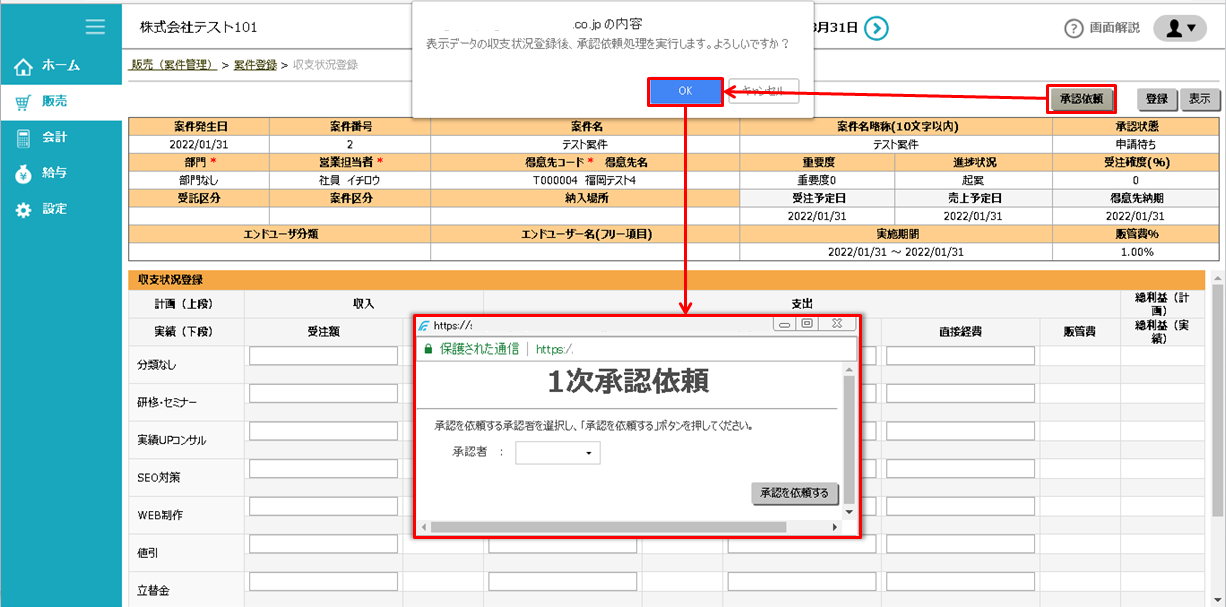
② 承認者を選択し、「承認を依頼する」ボタンをクリックします。
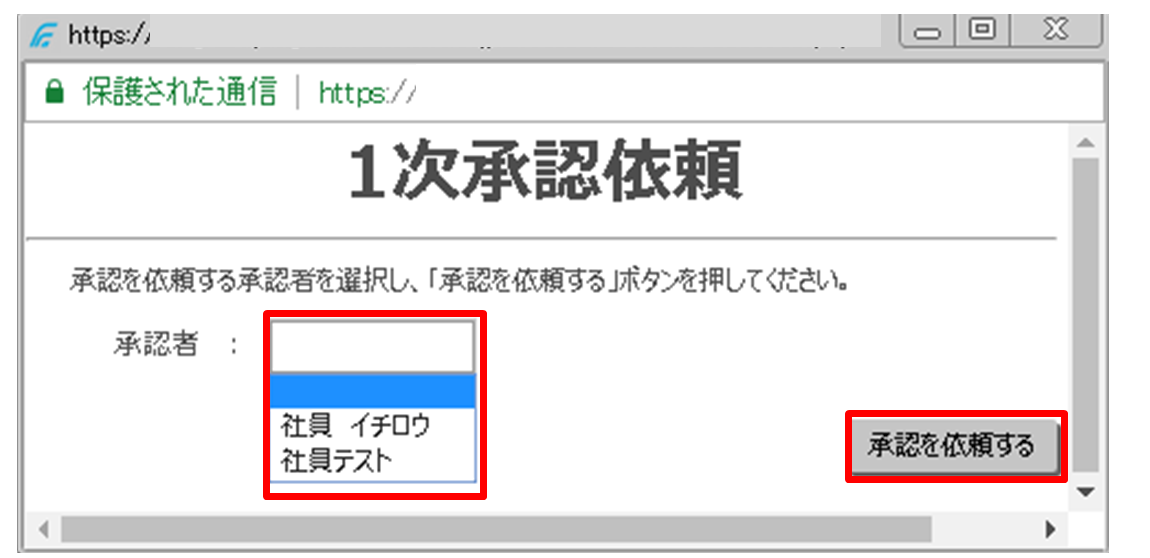
③ 「承認を依頼する」ボタンをクリックすると、承認依頼完了画面が表示されますので、確認後、
「閉じる」ボタンで閉じます。
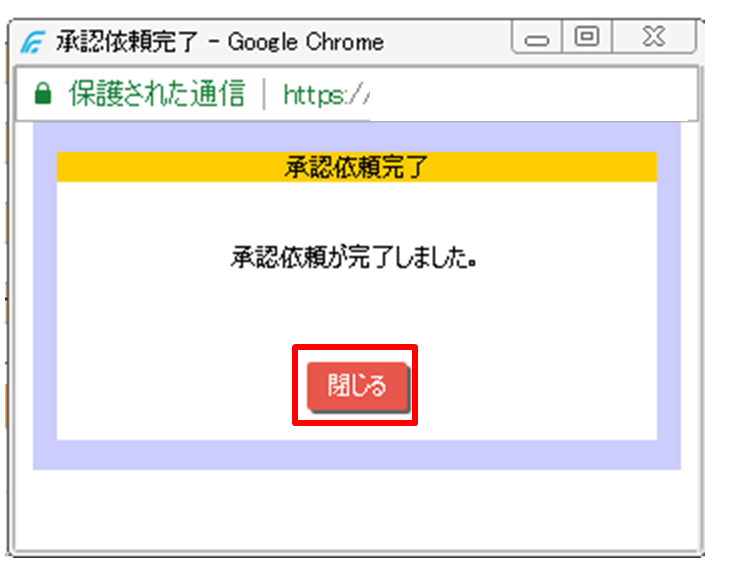
④ 承認者にはメールが届きます。また、収支計画画面・案件一覧画面の承認状態が「1次承認中」
に変わります。
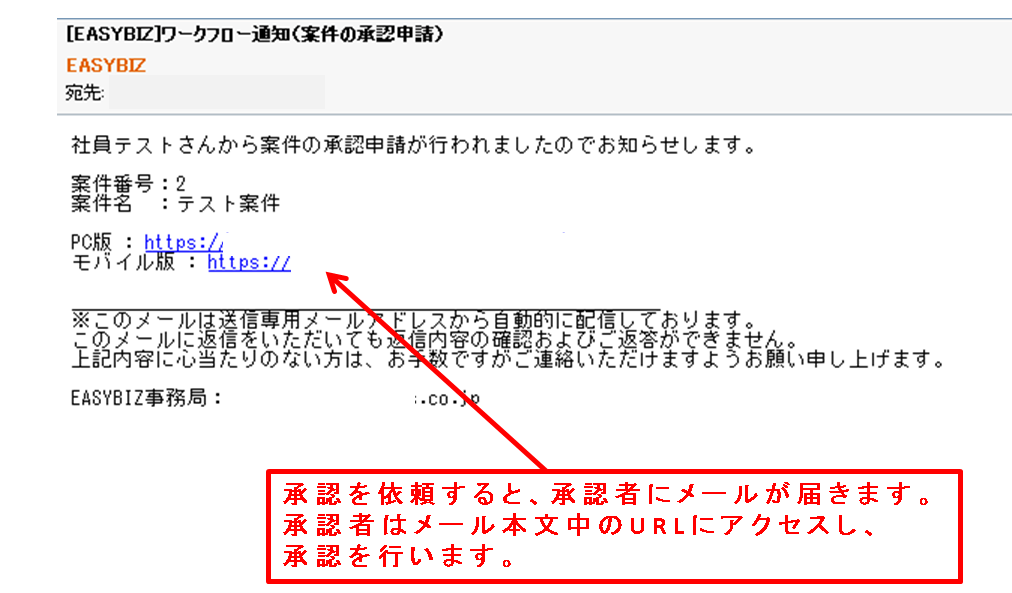
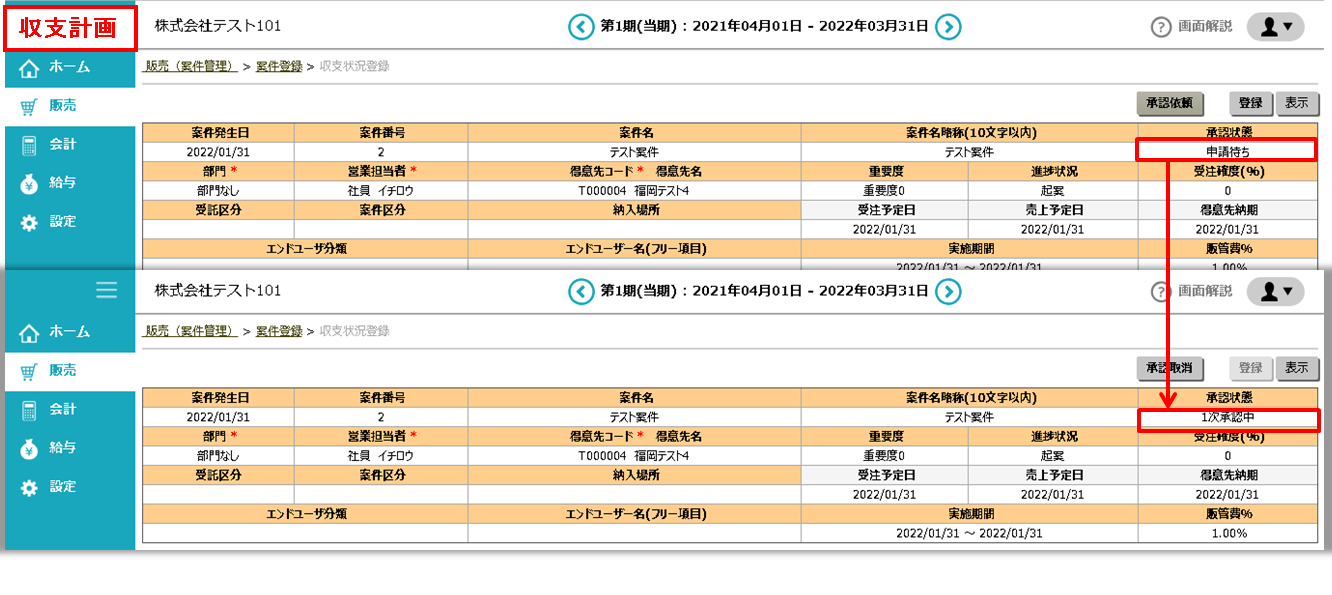
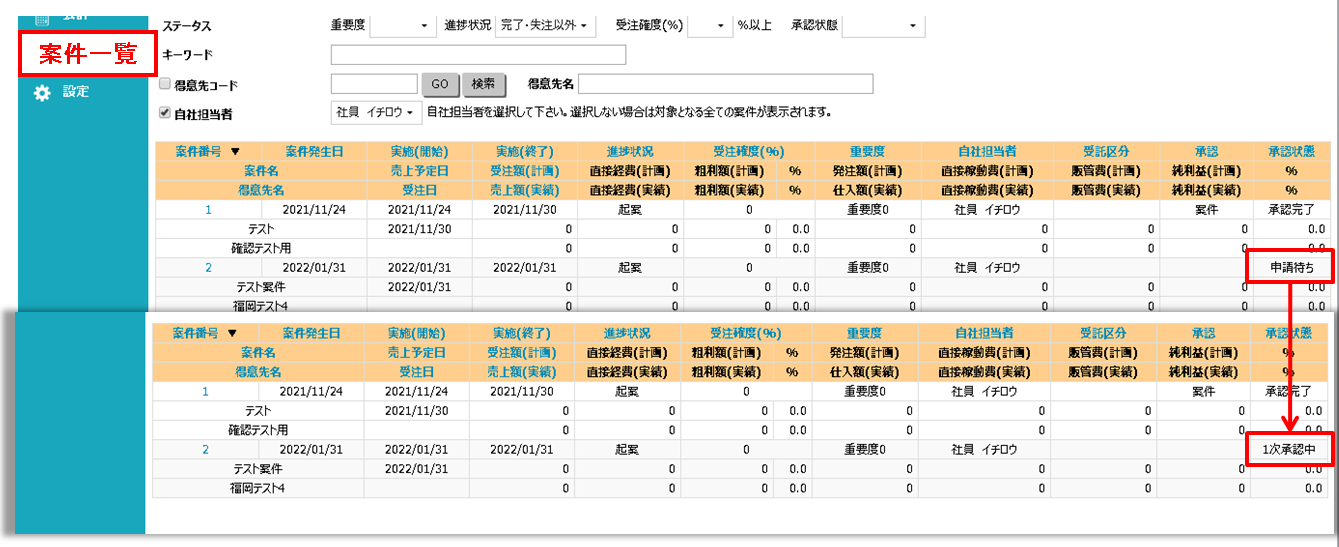
承認依頼を取り消す手順
当該案件の承認取消をします。ただし、以下に該当する場合は依頼ができません。
a. 当該案件の進捗状況が「完了」または「失注」の場合
b. 当該案件の承認状況が「承認完了」または「否認」の場合
c.「案件設定」>「承認使用設定」で機能が無効になっている場合
① 「承認取消」ボタンをクリックすると、確認メッセージが表示されます。
「OK」をクリックすると、「1次承認依頼取消」画面が別ウィンドウで開きます。
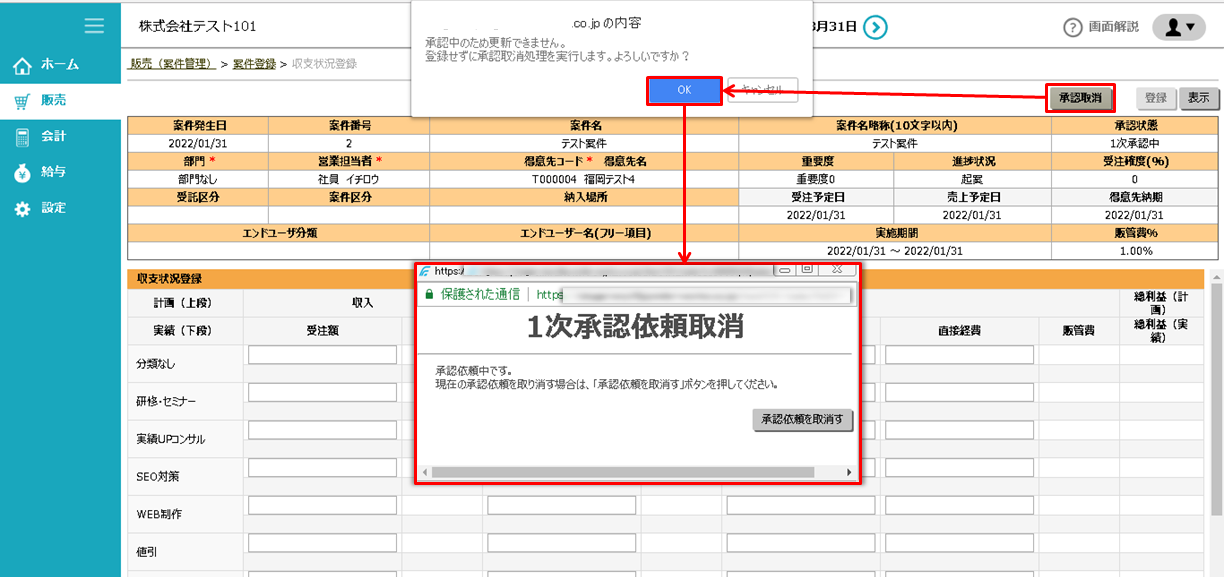
② 「承認依頼を取消す」ボタンをクリックすると確認メッセージが表示されるので、
「OK」をクリックします。
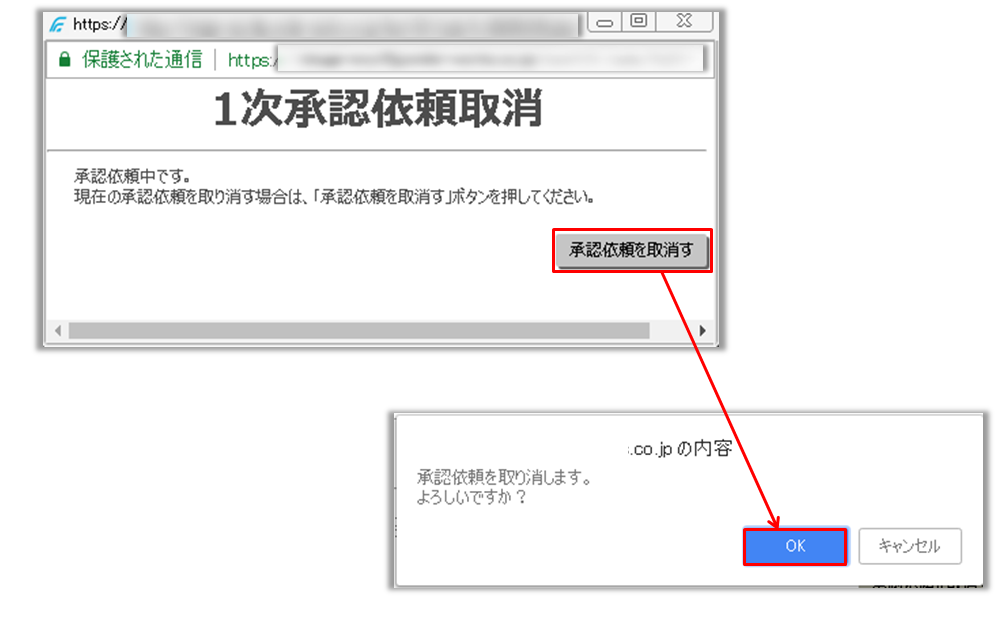
③ 確認メッセージに「OK」すると、承認依頼取消完了画面が表示されますので、確認後、
「閉じる」ボタンで閉じます。
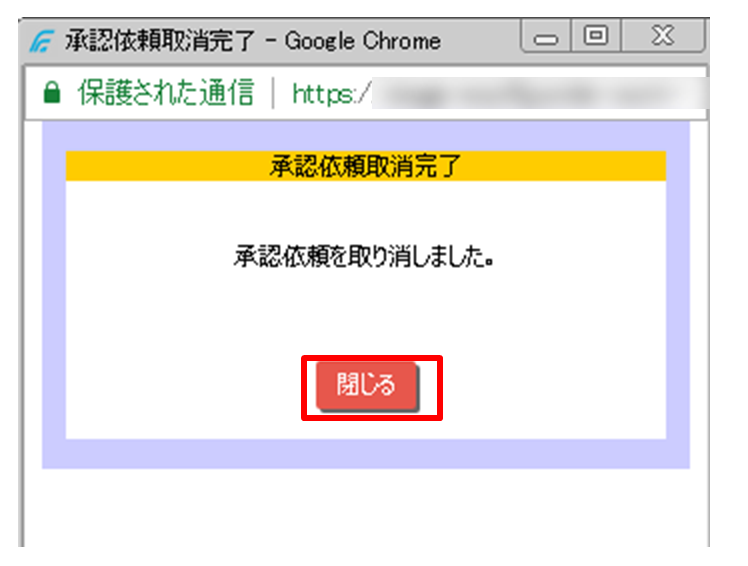
④ 承認者にはメールが届きます。また、収支計画画面・案件一覧画面の承認状態が「申請待ち」に
変わります。
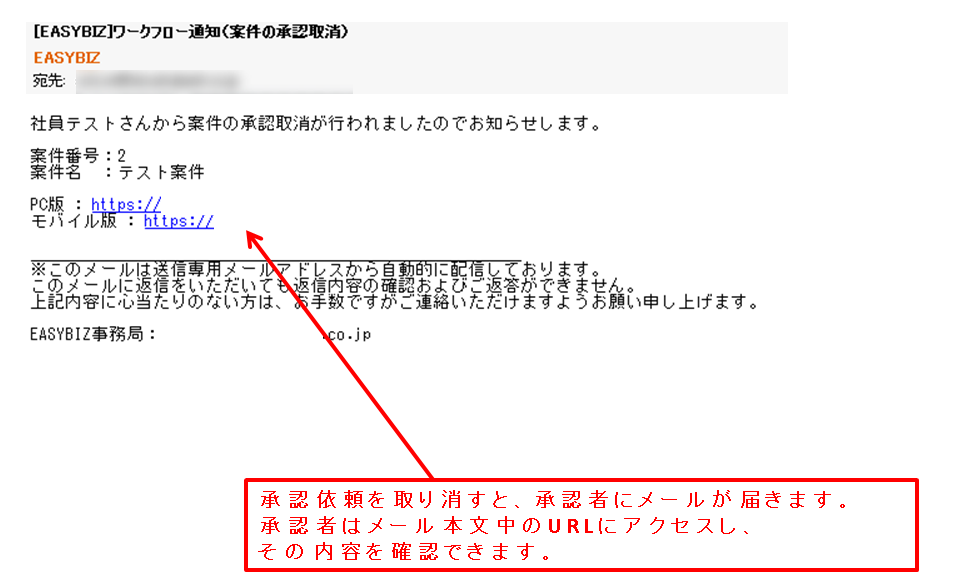
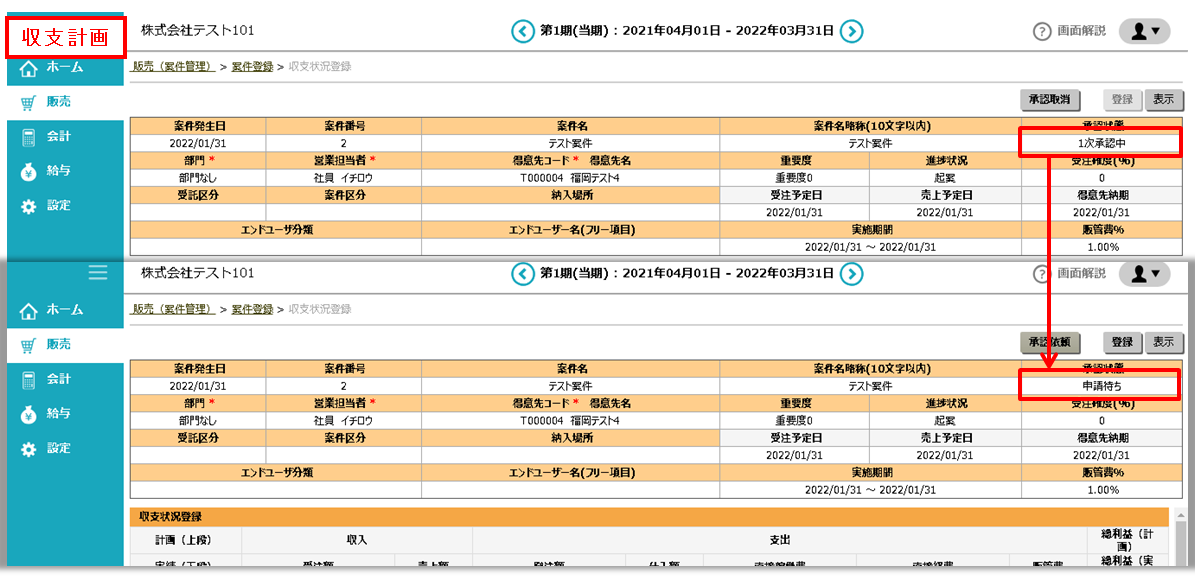
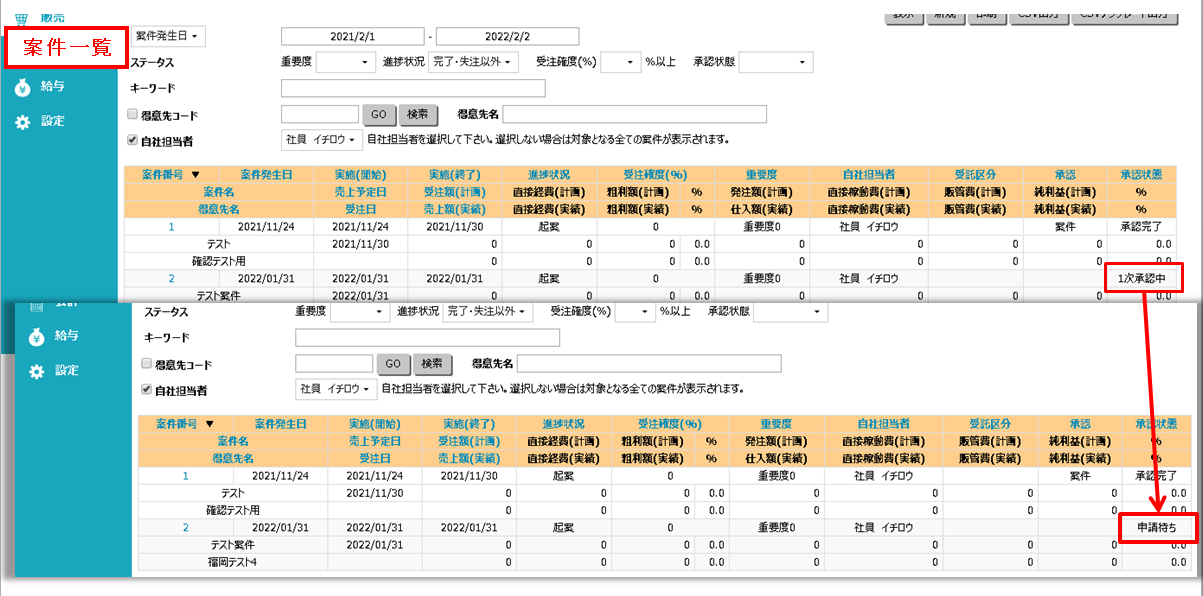
案件の承認手順
案件の承認は、「承認者」の権限を持ったIDでログインし、行います。
① 「販売」>「案件管理」>「承認登録」にアクセスします。
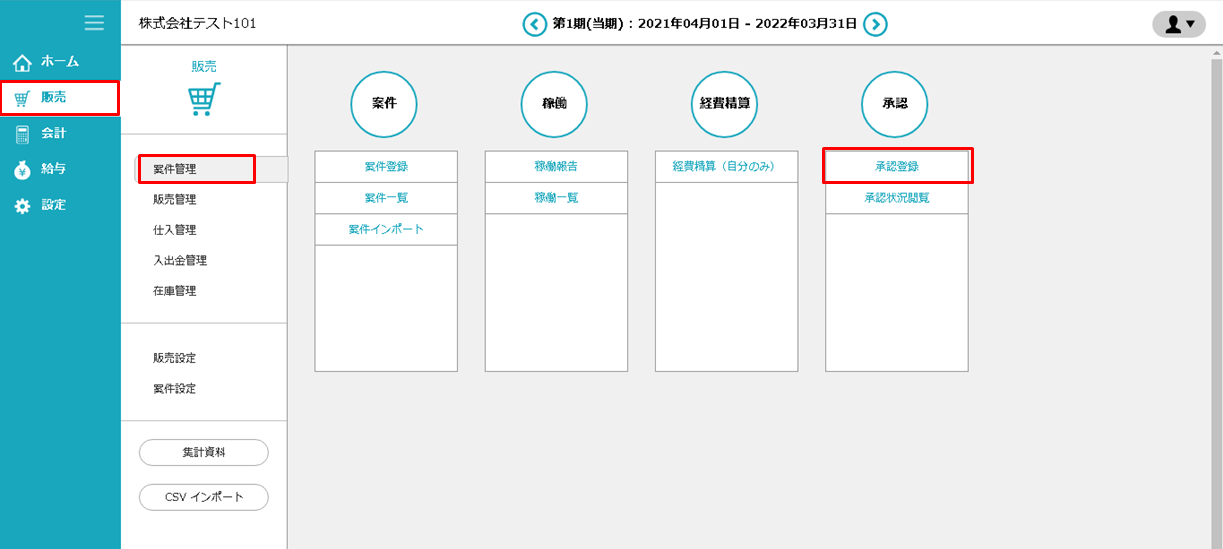
② 条件を指定し、「表示」ボタンをクリックします。
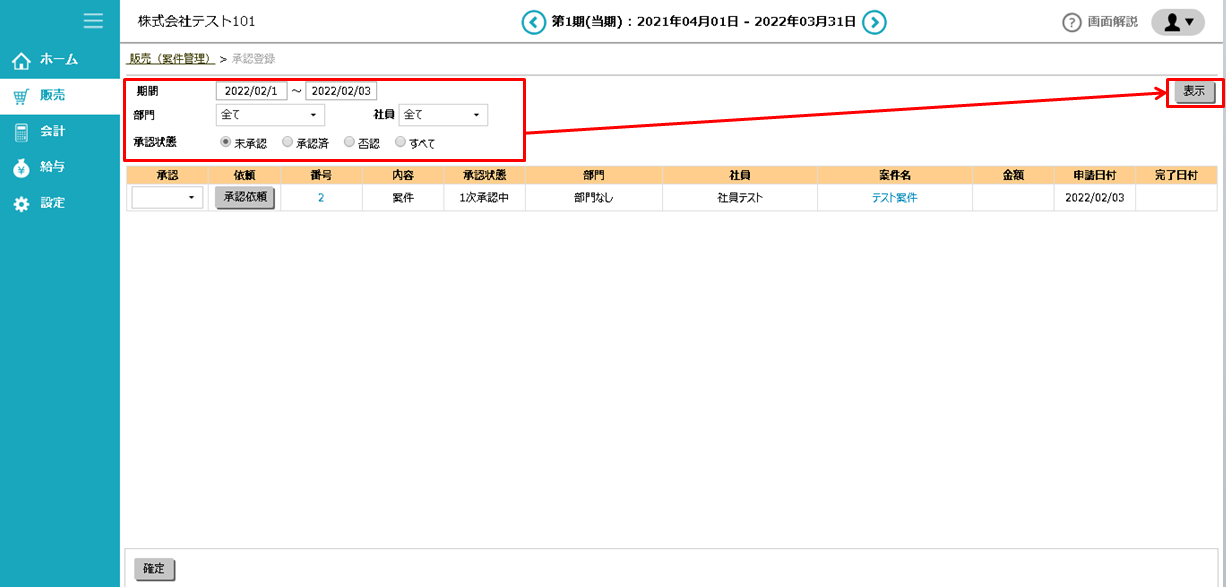
③ 二次承認を行う場合は、「承認依頼」ボタンをクリックします。二次承認依頼画面が表示される
ので、承認者を選択して「承認を依頼する」ボタンをクリックします。
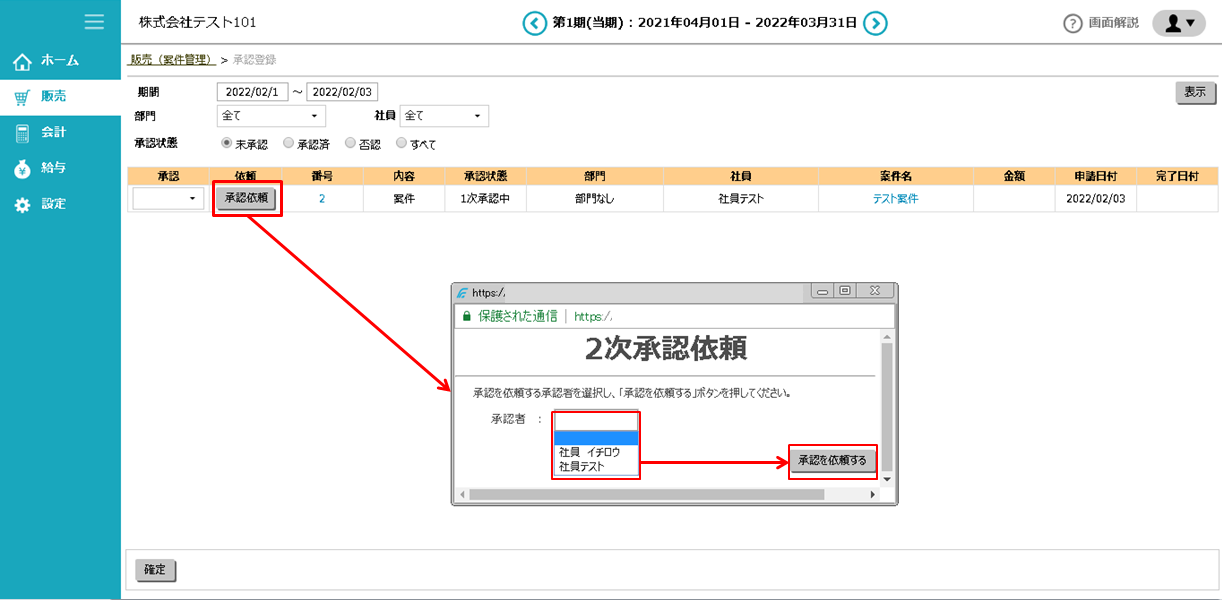
④ 承認を完了させるには、承認欄のプルダウンから「承認完了」を選択し、「確定」ボタンをクリ
ックします。
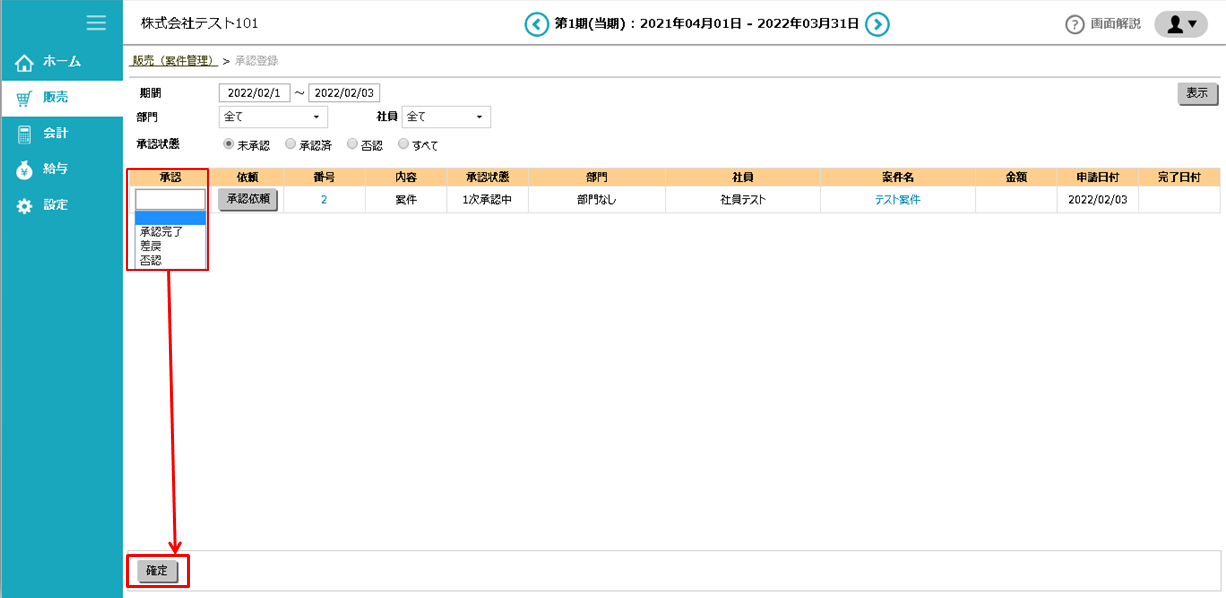
別ウィンドウで開くメッセージが表示されず、承認依頼や承認依頼取消ができないことがあります。その場合、ご利用のブラウザのポップアップブロックが有効になっている可能性があります。ご確認ください。
